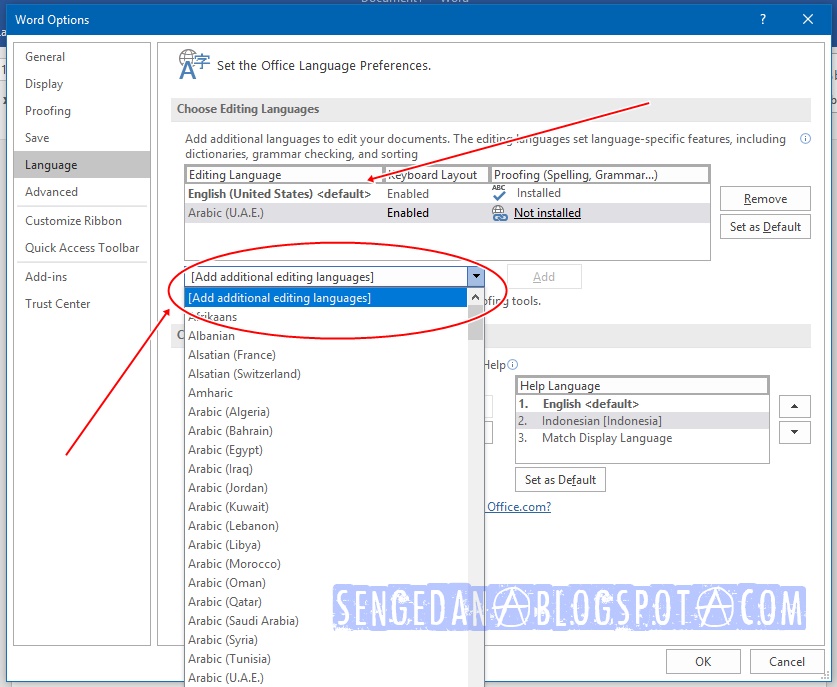
Menguasai Word 2016: Panduan Lengkap Mengubah Bahasa ke Bahasa Indonesia
Microsoft Word 2016 adalah salah satu perangkat lunak pengolah kata paling populer dan serbaguna yang digunakan di seluruh dunia. Kemampuannya untuk membantu pengguna membuat dokumen profesional dan terstruktur menjadikannya pilihan utama bagi pelajar, profesional, dan penulis. Salah satu fitur penting yang sering dicari pengguna adalah kemampuan untuk mengubah bahasa antarmuka dan pemeriksaan ejaan ke bahasa Indonesia. Artikel ini akan memberikan panduan lengkap tentang cara mengubah bahasa di Word 2016 ke bahasa Indonesia, mencakup berbagai aspek dan solusi untuk masalah umum.
Mengapa Mengubah Bahasa di Word 2016 ke Bahasa Indonesia Penting?
Mengubah bahasa di Word 2016 ke bahasa Indonesia menawarkan sejumlah keuntungan signifikan, di antaranya:
- Kemudahan Penggunaan: Antarmuka bahasa Indonesia membuat navigasi dan pemahaman fitur-fitur Word menjadi lebih mudah, terutama bagi pengguna yang lebih fasih berbahasa Indonesia.
- Pemeriksaan Ejaan dan Tata Bahasa yang Akurat: Dengan menggunakan bahasa Indonesia, Word 2016 dapat secara akurat memeriksa ejaan dan tata bahasa dalam dokumen Anda, membantu Anda menghasilkan tulisan yang profesional dan bebas kesalahan.
- Pengalaman Pengguna yang Lebih Baik: Menggunakan bahasa yang familiar meningkatkan pengalaman pengguna secara keseluruhan, membuat proses penulisan dan pengeditan menjadi lebih efisien dan menyenangkan.
- Mendukung Bahasa Lokal: Menggunakan bahasa Indonesia dalam Word 2016 merupakan bentuk dukungan terhadap bahasa dan budaya Indonesia, serta mempromosikan penggunaannya dalam ranah digital.
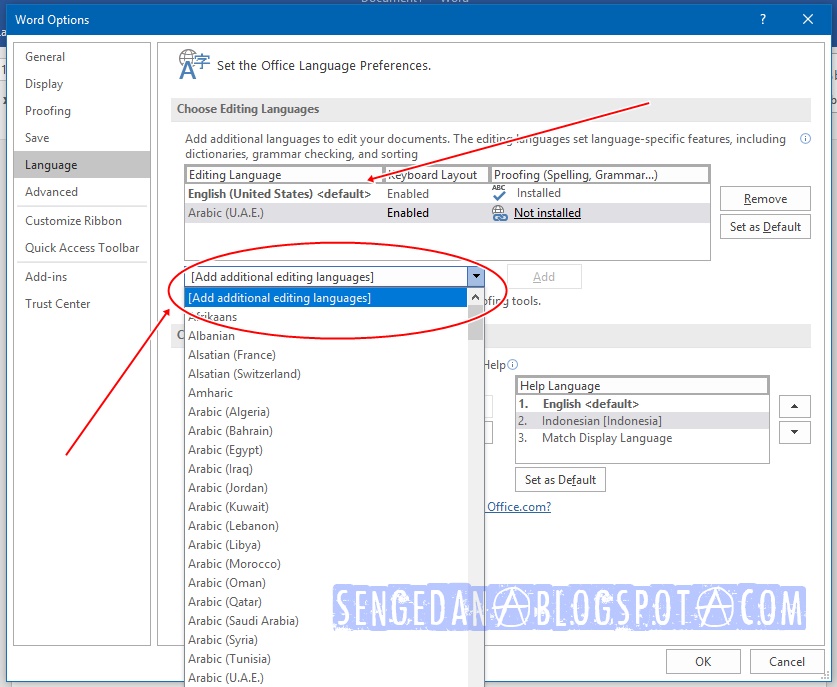
Langkah-Langkah Mengubah Bahasa di Word 2016 ke Bahasa Indonesia
Proses mengubah bahasa di Word 2016 ke bahasa Indonesia melibatkan beberapa langkah sederhana. Berikut adalah panduan langkah demi langkah:
-
Membuka Opsi Word:
- Buka aplikasi Microsoft Word 2016.
- Klik pada tab "File" yang terletak di sudut kiri atas jendela Word.
- Pada menu yang muncul, pilih "Options" (Opsi) di bagian bawah.
-
Memilih Menu "Language" (Bahasa):
- Pada jendela "Word Options" (Opsi Word), cari dan klik pada menu "Language" (Bahasa) di panel kiri.
-
Menambahkan Bahasa Indonesia:
- Pada bagian "Choose Editing Languages" (Pilih Bahasa Pengeditan), Anda akan melihat daftar bahasa yang tersedia.
- Jika bahasa Indonesia belum terdaftar, klik tombol "Add a Language" (Tambahkan Bahasa).
- Cari "Bahasa Indonesia" dalam daftar bahasa yang muncul.
- Pilih "Bahasa Indonesia" dan klik tombol "Add" (Tambahkan).
-
Mengatur Bahasa Indonesia sebagai Bahasa Default:
- Setelah menambahkan bahasa Indonesia, Anda akan melihatnya dalam daftar "Choose Editing Languages" (Pilih Bahasa Pengeditan).
- Pilih "Bahasa Indonesia" dan klik tombol "Set as Default" (Tetapkan sebagai Default).
- Ini akan menjadikan bahasa Indonesia sebagai bahasa utama untuk pemeriksaan ejaan dan tata bahasa.
-
Mengatur Bahasa Tampilan (Display Language):
- Pada bagian "Choose Display and Help Languages" (Pilih Bahasa Tampilan dan Bantuan), Anda akan melihat daftar bahasa yang tersedia untuk antarmuka Word.
- Jika bahasa Indonesia belum terdaftar, ikuti langkah yang sama seperti sebelumnya untuk menambahkan bahasa Indonesia ke daftar.
- Setelah menambahkan bahasa Indonesia, pilih "Bahasa Indonesia" dan gunakan tombol panah untuk memindahkannya ke urutan teratas dalam daftar. Ini akan menjadikan bahasa Indonesia sebagai bahasa tampilan utama.
- Perhatikan bahwa perubahan bahasa tampilan mungkin memerlukan restart aplikasi Word agar perubahan diterapkan sepenuhnya.
-
Mengunduh dan Menginstal Paket Bahasa (Jika Diperlukan):
- Dalam beberapa kasus, Anda mungkin perlu mengunduh dan menginstal paket bahasa Indonesia secara terpisah. Word 2016 biasanya akan memberi tahu Anda jika paket bahasa diperlukan.
- Ikuti petunjuk yang diberikan oleh Word untuk mengunduh dan menginstal paket bahasa yang sesuai.
-
Restart Aplikasi Word:
- Setelah menyelesaikan langkah-langkah di atas, tutup dan buka kembali aplikasi Microsoft Word 2016.
- Perubahan bahasa seharusnya sudah diterapkan, dan antarmuka Word serta pemeriksaan ejaan dan tata bahasa akan menggunakan bahasa Indonesia.
Mengatasi Masalah Umum Saat Mengubah Bahasa
Meskipun proses mengubah bahasa di Word 2016 relatif mudah, beberapa pengguna mungkin menghadapi masalah. Berikut adalah beberapa masalah umum dan solusinya:
-
Bahasa Indonesia Tidak Tersedia dalam Daftar:
- Pastikan Anda memiliki koneksi internet yang stabil. Daftar bahasa mungkin tidak terisi dengan benar jika koneksi internet Anda terputus.
- Periksa pembaruan Microsoft Office. Versi Word 2016 yang lebih lama mungkin tidak memiliki dukungan bahasa Indonesia yang lengkap.
- Coba perbaiki instalasi Microsoft Office melalui Panel Kontrol Windows.
-
Perubahan Bahasa Tidak Disimpan:
- Pastikan Anda mengklik tombol "OK" atau "Apply" setelah membuat perubahan pada pengaturan bahasa.
- Restart komputer Anda. Dalam beberapa kasus, restart komputer dapat membantu perubahan bahasa diterapkan sepenuhnya.
- Periksa pengaturan bahasa sistem operasi. Pengaturan bahasa di Windows dapat memengaruhi pengaturan bahasa di aplikasi Microsoft Office.
-
Pemeriksaan Ejaan dan Tata Bahasa Tidak Berfungsi:
- Pastikan bahasa Indonesia telah ditetapkan sebagai bahasa default untuk pemeriksaan ejaan dan tata bahasa.
- Periksa apakah fitur pemeriksaan ejaan dan tata bahasa diaktifkan. Anda dapat menemukan pengaturan ini di menu "Proofing" (Pemeriksaan) di jendela "Word Options" (Opsi Word).
- Coba perbaiki atau instal ulang paket bahasa Indonesia.
-
Tampilan Antarmuka Tidak Berubah:
- Pastikan Anda telah memindahkan bahasa Indonesia ke urutan teratas dalam daftar bahasa tampilan.
- Restart aplikasi Word dan komputer Anda.
- Periksa pengaturan regional di Windows. Pengaturan regional dapat memengaruhi tampilan bahasa di aplikasi.
Tips Tambahan untuk Pengguna Bahasa Indonesia di Word 2016
- Gunakan Kamus Bahasa Indonesia: Manfaatkan kamus bahasa Indonesia yang tersedia secara online atau offline untuk membantu Anda menemukan kata-kata yang tepat dan meningkatkan kosakata Anda.
- Perhatikan Tata Bahasa: Perhatikan aturan tata bahasa Indonesia yang benar saat menulis dokumen. Gunakan sumber daya tata bahasa yang terpercaya untuk membantu Anda.
- Gunakan Fitur "Thesaurus" (Tesaurus): Fitur "Thesaurus" di Word 2016 dapat membantu Anda menemukan sinonim dan antonim untuk kata-kata tertentu, memperkaya tulisan Anda dan menghindari pengulangan kata.
- Pelajari Fitur-Fitur Word 2016 Lainnya: Luangkan waktu untuk mempelajari fitur-fitur Word 2016 lainnya, seperti gaya, templat, dan format, untuk meningkatkan produktivitas dan menghasilkan dokumen yang lebih profesional.
- Bergabung dengan Komunitas Pengguna Word: Bergabung dengan komunitas pengguna Word online atau offline dapat membantu Anda belajar dari pengalaman orang lain, mendapatkan tips dan trik, dan memecahkan masalah yang Anda hadapi.
Kesimpulan
Mengubah bahasa di Word 2016 ke bahasa Indonesia adalah proses yang mudah dan bermanfaat. Dengan mengikuti panduan langkah demi langkah yang disediakan dalam artikel ini, Anda dapat dengan mudah mengonfigurasi Word 2016 untuk menggunakan bahasa Indonesia sebagai bahasa antarmuka dan pemeriksaan ejaan. Hal ini akan meningkatkan kemudahan penggunaan, akurasi, dan pengalaman pengguna secara keseluruhan. Dengan memanfaatkan fitur-fitur Word 2016 dan tips tambahan yang disebutkan di atas, Anda dapat menghasilkan dokumen berbahasa Indonesia yang profesional dan berkualitas tinggi. Jangan ragu untuk bereksperimen dan menjelajahi fitur-fitur Word 2016 lainnya untuk memaksimalkan potensi Anda dalam menulis dan mengolah kata.